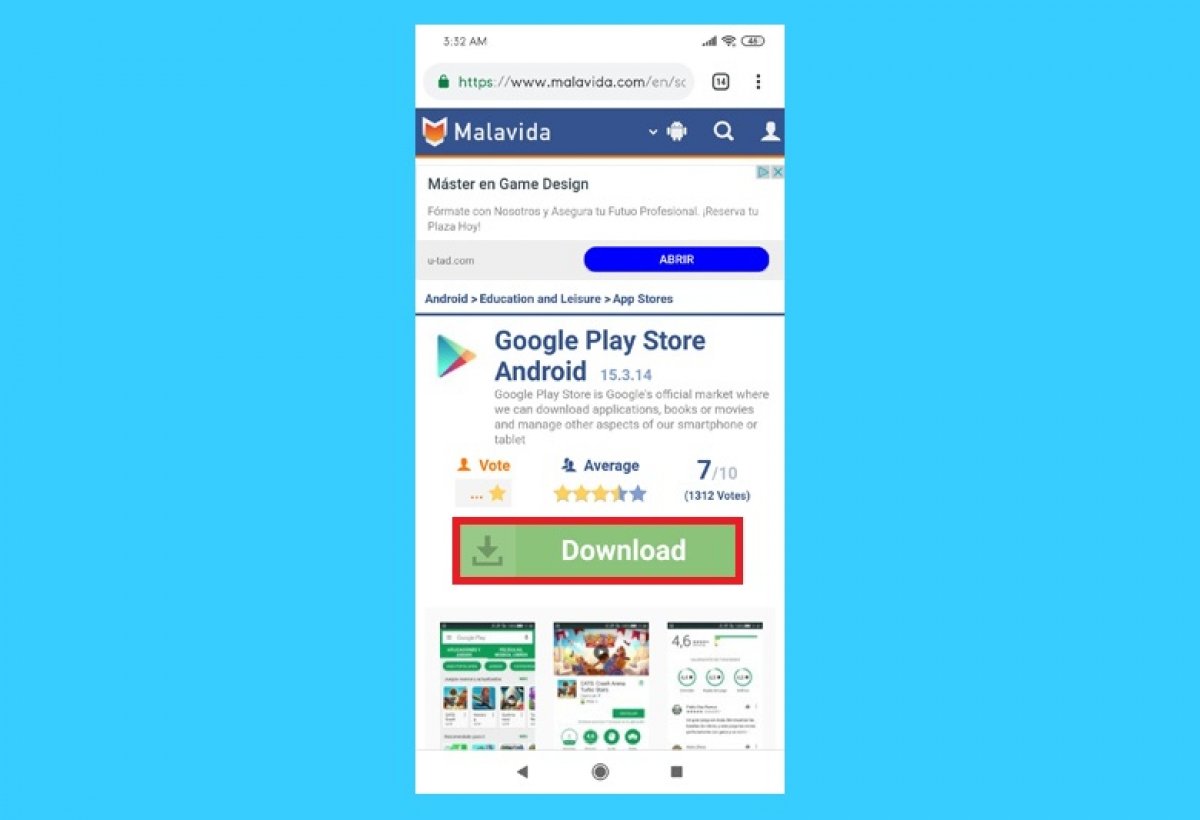Мы расскажем вам, как установить и удалить Google Play Store с вашего устройства Android, выполнив простые действия.
Как установить Google Play
Если на вашем мобильном телефоне или планшете не установлено приложение Google Play Store или вы удалили его случайно, найдите зеленую кнопку Download доступны в конце этого руководства и щелкните по нему. Когда загрузка будет завершена, откройте ее из экранного уведомления или из папки "Загрузки" на вашем устройстве.
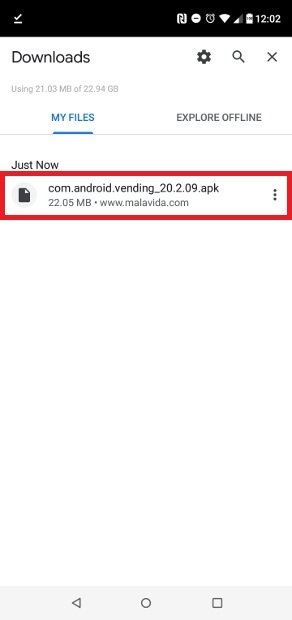 Откройте скачанный файл с нашего сайта
Откройте скачанный файл с нашего сайта
Нажмите Install в правом нижнем углу, чтобы запустить установку. В Android 7 или более ранних версиях, если у вас не активировано окно установки "Неизвестные источники", вам нужно будет активировать его. Вы можете найти его в меню настроек вашего устройства, но обычно само устройство спрашивает вас, хотите ли вы установить APK-файл из неизвестных источников, когда вы нажимаете на него, чтобы установить его. В Android 8 или более поздних версиях вам нужно будет дать разрешение веб-браузеру, который вы использовали при загрузке, для установки приложения, если вы не сделали этого ранее.
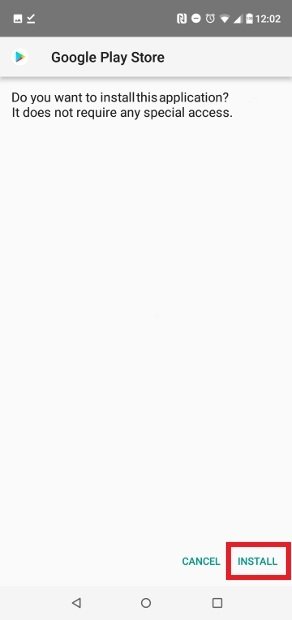 Нажмите Install, чтобы установить магазин
Нажмите Install, чтобы установить магазин
Когда установка будет завершена, нажмите Open или нажмите значок приложения в меню установленных приложений.
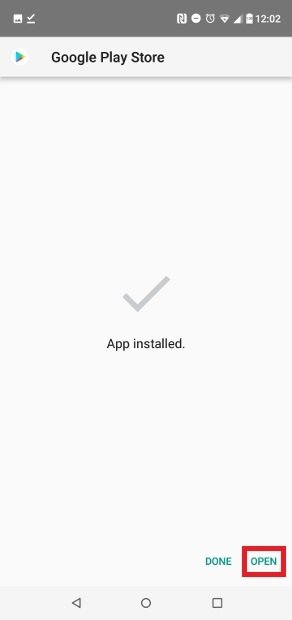 Нажмите Open, чтобы открыть новое установленное приложение
Нажмите Open, чтобы открыть новое установленное приложение
Наконец, создайте учетную запись Google.
Как удалить Google Play
Google Play - это приложение, предустановленное на мобильных телефонах или планшетах, поэтому удалить его сложно. Как правило, вы можете отключить его, чтобы оно не отображалось среди установленных приложений, хотя и продолжало занимать место. Для этого найдите его значок, нажмите и удерживайте несколько секунд, пока не появится всплывающее меню. Затем нажмите на “i”.
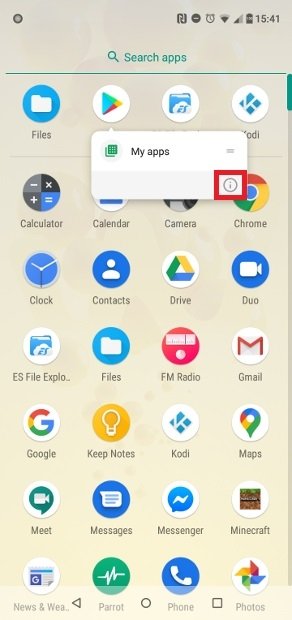 Доступ к параметрам системы Google Play
Доступ к параметрам системы Google Play
В новом меню выберите опцию Disable.
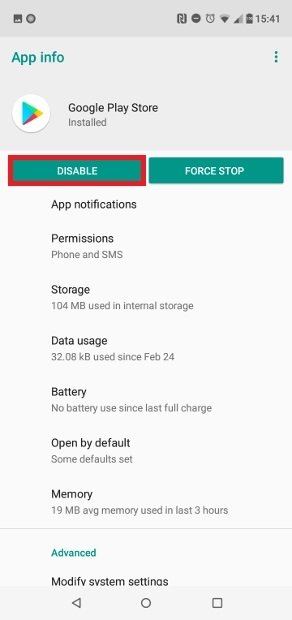 Нажмите Disable, чтобы отключить Google Play
Нажмите Disable, чтобы отключить Google Play
Можно удалить Google Play без рутирования, хотя невозможно гарантировать, что этот метод сработает на всех версиях Android и всех моделях телефонов. Вам нужно будет подключить устройство к ПК, внести некоторые изменения, а затем использовать командную консоль Windows.
Сначала подключите мобильный телефон к ПК с помощью USB-кабеля. Вам нужно будет активировать отладку по USB в настройках разработчика. Войдите в настройки вашего телефона, откройте их и прокрутите меню до конца. Войдите в раздел System.
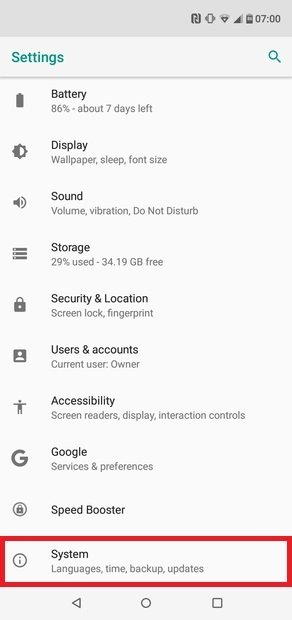 Откройте System для доступа к настройкам
Откройте System для доступа к настройкам
Прокрутите вниз до конца меню и найдите запись About phone.
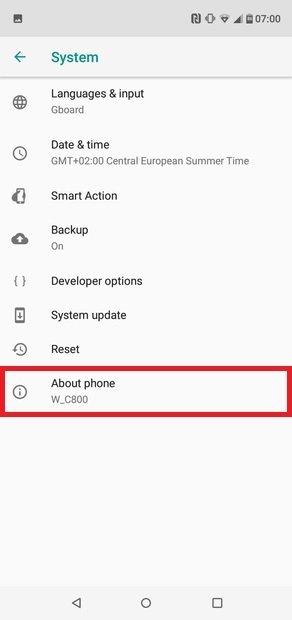 Войдите в раздел данных об устройстве
Войдите в раздел данных об устройстве
В новом списке опций найдите опцию Build number или схожую. Нажмите семь раз на номер сборки, который появляется, и вы увидите сообщение на экране, предупреждающее вас, что вы активировали параметры разработчика.
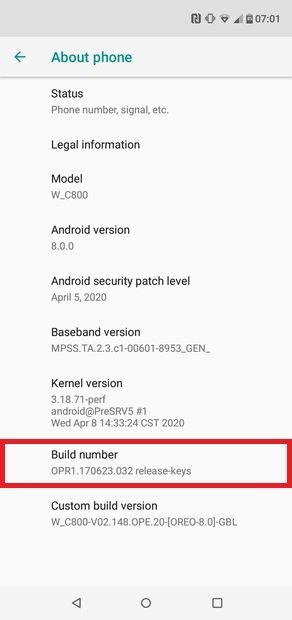 Нажмите здесь семь раз подряд
Нажмите здесь семь раз подряд
Чтобы продолжить, вам необходимо, чтобы на вашем компьютере были установлены драйверы и основные файлы Android SDK, чтобы он мог правильно распознавать устройство. Самый быстрый способ сделать это - загрузить и установить Minimal ADB и Fastboot. По сути, это ключевые компоненты для взаимодействия обеих платформ, вам просто нужно загрузить установочный файл, который мы предлагаем, и после завершения установки запустить программное обеспечение с помощью значка, который оно создает на вашем рабочем столе или в меню установленных программ.
Откроется командное окно. Введите adb devices и нажмите Enter. Должен появиться идентификационный номер подключенного устройства Android.
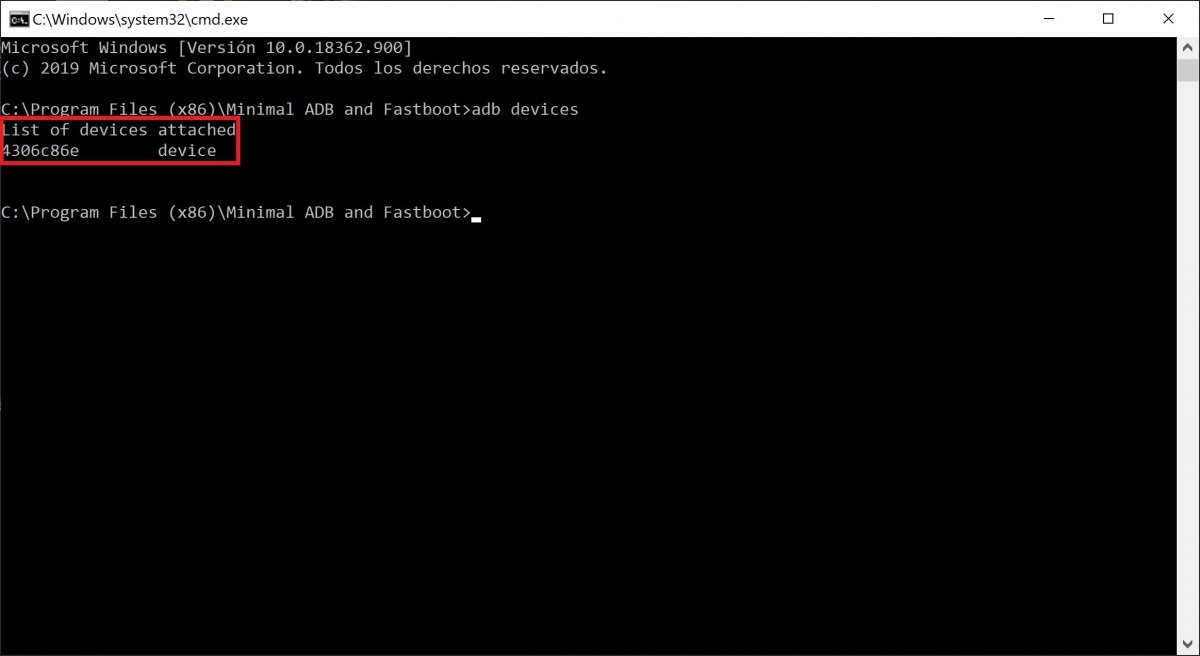 Устройство обнаружено
Устройство обнаружено
Теперь введите adb shell pm list packages. Появятся названия всех приложений и инструментов, установленных на вашем Android. Название магазина Google Play - com.android.vending.
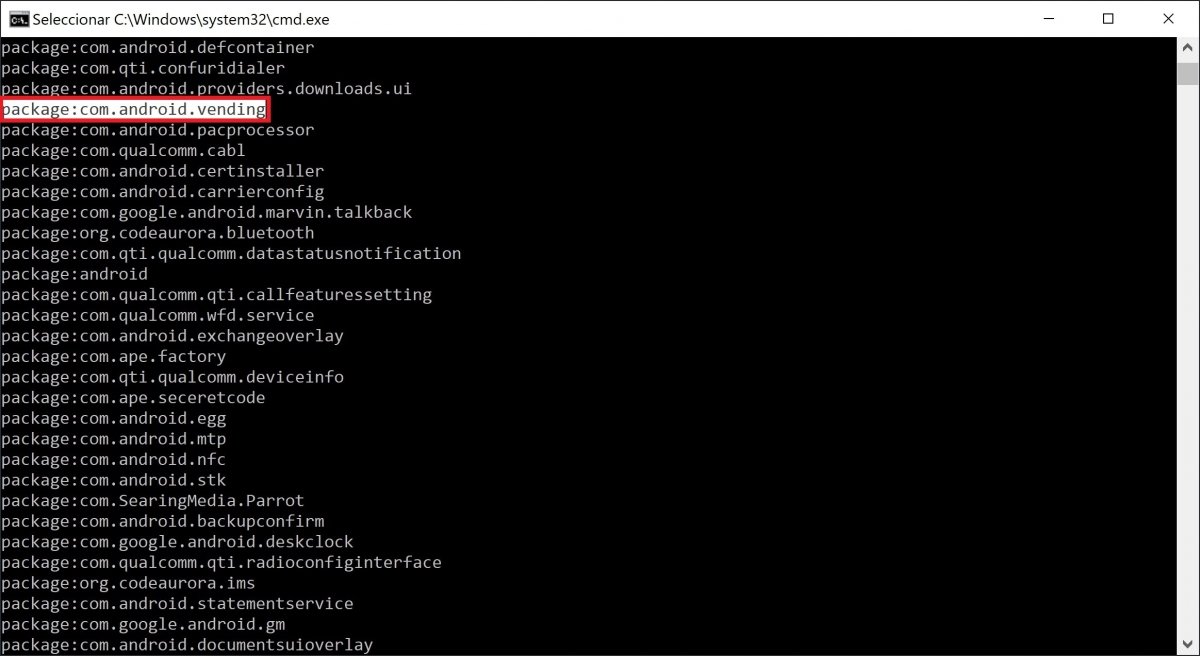 Название пакета Google Play
Название пакета Google Play
Теперь введите teclea adb Shell pm uninstall -k 0 com.android.vending и нажмите Enter.
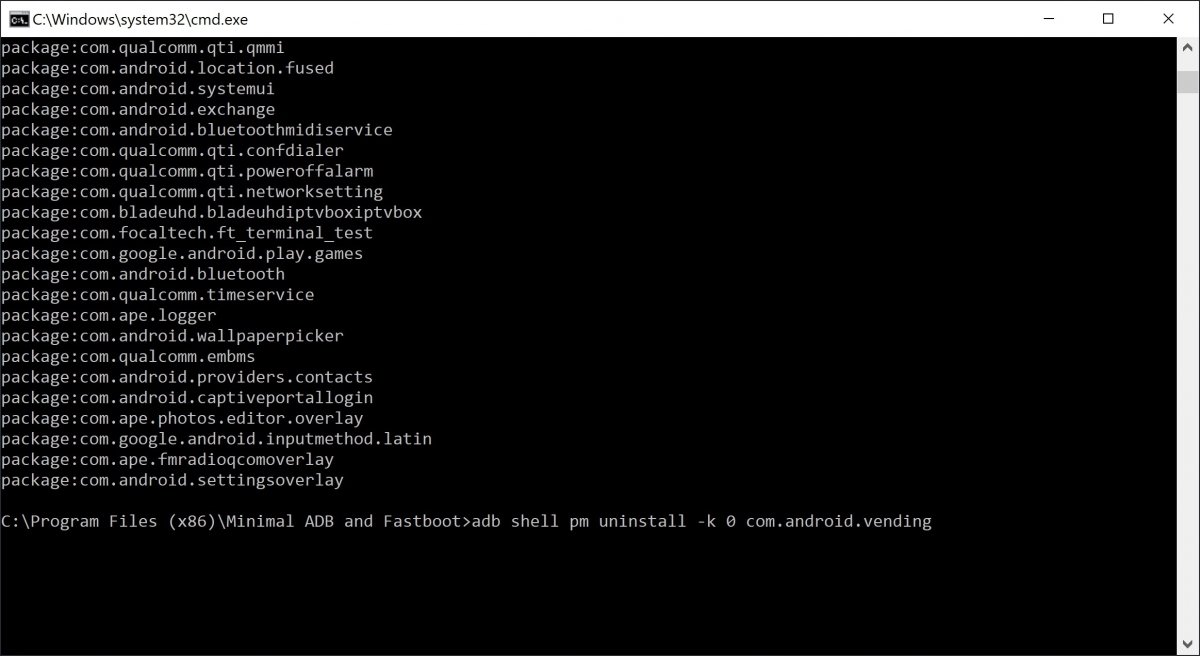 Команда удаления пакета Fastboot
Команда удаления пакета Fastboot
Если все прошло правильно, вы должны увидеть на экране сообщение Success.